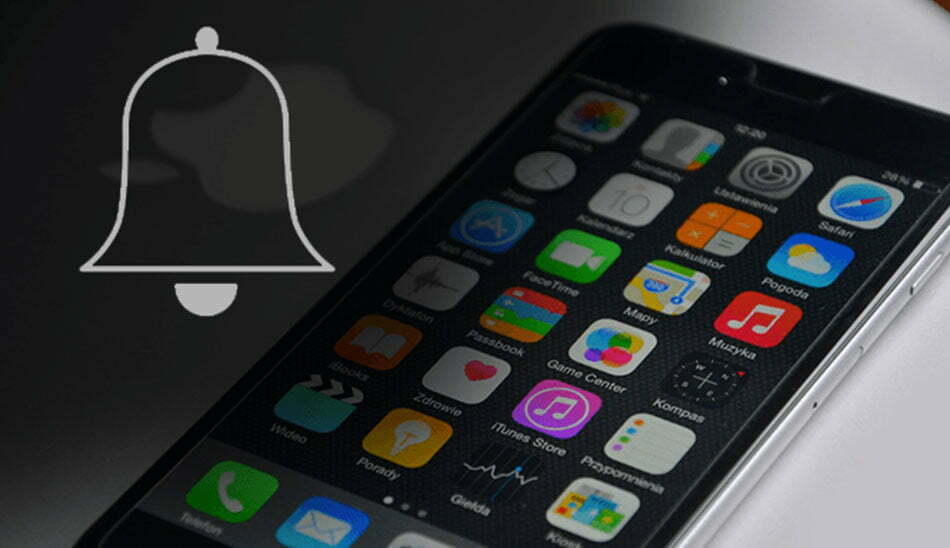یکی از مشکلات پیش روی کاربران آیفون، انتخاب آهنگ زنگ دلخواه خودشان است. از این رو در این مطلب به شما نحوه ساخت آهنگ زنگ دلخواهتان را با استفاده از اپلیکیشن GarageBand در آیفون آموزش خواهیم داد.
یکی از موارد مهم در گوشیهای همراه، آهنگ زنگ (Ringtone) آنها است. در واقع کاربران مایلند که آهنگ مورد علاقه خود را به عنوان آهنگ زنگ گوشی همراه خود انتخاب نمایند. خوشبختانه کاربران اندرویدی به راحتی قادرند که هر آهنگ دلخواه را به عنوان آهنگ زنگ گوشی خود انتخاب کنند. اما کاربران آیفون (iPhone) مجبور هستند تا تنها از آهنگهای زنگ پیشفرض این گوشی استفاده کنند؛ علاوه بر این در صورتی که آنها خواهان انتخاب آهنگی غیر از آهنگهای زنگ پیشفرض این گوشی هستند، قادرند که آهنگ زنگ دلخواه خودشان را در فروشگاه اپل از طریق آیفون یا آیتونز (iTunes) خریداری کنند که این موضوع نیز موجب صرف مبلغ زیادی برای یک موضوع بسیار سادهای چون آهنگ زنگ خواهد شد.
از طرفی دیگر، متاسفانه به دلیل سختیهای تبادل ارز برای کاربران ایرانی و نبود قابلیت پرداختهای ارزی و از همه مهمتر قیمتهای بالای این آهنگ زنگها باعث گردیده تا کاربران ایرانی آیفون، از نداشتن آهنگ زنگ دلخواه خودشان رنج ببرند. از این رو در این آموزش تصمیم گرفتیم که طریقه ساخت آهنگ زنگ دلخواه خودتان را مستقیماً در گوشیهای آیفون به شما آموزش دهیم. در این آموزش با پلازا همراه باشید.
پیشتر روش خرید و وارد کردن آهنگ زنگ دلخواهتان توسط آیتونز به آیفون را به شما آموزش داده بودیم. اما در آموزش جدید، تصمیم به آموزش نحوه ساخت آهنگ زنگ مورد علاقهتان، مستقیماً در آیفون را داریم تا دیگر نگران خرید آهنگ از آیتونز و … نباشید.

آیا تا بهحال میدانستید که شما میتوانید آهنگ زنگ دلخواهتان را خودتان مستقیماً در آیفون بسازید؟ شما قادرید هر صدایی را ضبط کنید یا حتی هر قطعه و شاهکاری را که خودتان ساختهاید را مستقیماً در آیفون به آهنگ زنگ ویژه خودتان تبدیل کنید. ساخت یک آهنگ زنگ آنهم در آیفون کار بسیار سادهای است. کاری بسیار سادهای که ما تا به امروز از آن هیچ خبری نداشتیم! اما دیگر نگران این موضوع نباشید. چرا که در این مطلب آن را به شما آموزش خواهیم داد.
تمام چیزهایی که شما نیاز دارید
جالب است این را نیز بدانید که شما برای ساخت آهنگ زنگ دلخواهتان، احتیاج به هیچ نوع برنامه شخص ثالثی ندارید. شما برای اینکار میتوانید از یکی از برنامههای رسمی کمپانی اپل تحت عنوان GarageBand استفاده کنید. شما میتوانید این برنامه را به صورت رایگان از اپ استور (App Store) دریافت کنید. این برنامه برای تمامی آیپدها (iPad) و آیفونهایی که آی او اس 11 (iOS 11) و بعد از آن را دارند قابل اجرا است. شما میتوانید برای بررسی نسخه آی او اس خود ابتدا به تنظیمات آیفون خود رفته و بعد از آن به قسمت General بروید. در این قسمت با لمس گزینه Software Update از بهروز بودن آی او اس خود اطمینان حاصل کنید.

یکی از مزایای بسیار خوب استفاده از برنامههای رسمی اپل مانند GarageBand این است که شما قادرید آهنگ ساخته شده با این برنامه را به راحتی در آیکلاد (iCloud) ذخیره کنید. بعد از آن شما قادرید تا با هر دستگاه دیگری شامل آیپد و آیفون و یا حتی نسخه مک (Mac)، که به حساب کاربری آیکلاد شما متصل هستند، موسیقی ساخته شده با این برنامه را با آنها به اشتراک بگذارید.
GarageBand یک برنامه بسیار قدرتمند جهت ساخت ترتیبی موسیقی است که شما با قراردادن انواع نوتها از دستگاههای مختلف، قادرید تا آهنگ دلخواه خود را بسازید. اما در این آموزش شما میخواهید آهنگ مورد علاقه خود را توسط این برنامه و بدون استفاده از رایانه (PC) تبدیل به آهنگ زنگ کنید. شما میتوانید این برنامه را از این لینکها برای نسخههای آی او اس و مک دانلود کنید. (نسخه آی او اس | نسخه مک)
خب، بهتر است به چگونگی روش تبدیل یک موسیقی به آهنگ زنگ بپردازیم.
مرحله اول: ایجاد یک پروژه جدید در GarageBand
ابتدا آیکون برنامه GarageBand را در لیست برنامههای خود لمس کرده تا وارد آن شوید. اگر تا کنون شما از این برنامه استفاده کردهاید؛ با لیست پروژههای قبلی که تا کنون با استفاده از این برنامه ساختهاید مواجه خواهید شد. شما زمانی قادرید که یک آهنگ زنگ بسازید که آهنگ مورد نظر شما در قسمت «پروژههای من» باشد. از این رو ابتدا دکمه پلاس (Plus) در قسمت بالا سمت راست صفحه را لمس کرده و در پنجره جدید، شما میتوانید با لمس صفحه به سمت راست و یا چپ (Swipe) لیست تمامی آهنگهایی که تاکنون ساختهاید، آهنگهای درون آیفون و یا صداهایی که تا کنون ضبط کردهاید را مشاهده کنید.
همچنین شما میتوانید برای وارد کردن آهنگ بخصوصی به دلخواه خود به قسمت Audio Recorder بروید.

این قسمت از برنامه، یکی از قسمتهای جالب و سرگرم کننده GarageBand است؛ چرا که شما قادرید توسط ضبط صداهای مورد علاقه خود، آن را به لیست آهنگهای برنامه GarageBand خود اضافه و با استفاده از آن، آهنگ زنگ مورد علاقه خود را بسازید. اما اگر شما علاقهمند به ساخت آهنگ زنگ با استفاده از یک موسیقی که به آن علاقه دارید هستید، نیازی به هیچکدام از این کارها و ضبط صدا و … نیست.
همانطور که در تصویر زیر مشاهده میکنید، شما میتوانید با لمس سومین گزینه از بالا سمت چپ (با کمان قرمز رنگ نشان داده شده است)، به منو اصلی این برنامه برگردید.

مرحله دوم: اضافه کردن موسیقی دلخواه
در نهایت برای وارد کردن آهنگ مورد علاقه خود به برنامه GarageBand، ابتدا آیکون حلقه شکل در منوی اصلی این برنامه را لمس کنید. (آیکون دوم از بالا سمت راست در شکل زیر)

سپس در پنجره جدید باز شده در قسمت پوشهها (Files)، نوشته Browse items from the Files app را لمس کنید. در نهایت شما قادرید تا تمامی موسیقیهای موجود در آیفون خود را از این راه مشاهده کنید. در قسمت پایین آن هم شما قادرید آهنگهای ذخیره شده در حافظه ابری خود را مشاهده کنید. با لمس هر کدام از آهنگهای مورد علاقه خود آن را به برنامه GarageBand اضافه کنید.

بعد از انتخاب، آهنگ مورد نظر بهصورت خودکار بارگزاری شده و بعد از آن شما باید مجدداً به مرحله قبل، یعنی قسمت پوشهها برگردید. سپس مطابق شکل زیر آهنگ مورد نظر را که در بخش پوشهها نمایان شده است را لمس کرده و آن را نگه دارید. آهنگ مورد نظر از این لیست برداشته میشود و سپس آن را به سمت بالای صفحه ببرید. با اینکار به صورت خودکار لیست آهنگها پنهان شده تا شما بتوانید آهنگی که در دستانتان است را در صفحه اصلی برنامه قرار دهید.

در صورتی که تمایل به شنیدن آهنگ انتخابی خود دارید، میتوانید با لمس دکمه اجرا (Play) در بالای صفحه اصلی، به شنیدن آهنگ انتخابی خود بپردازید. اما اگر قصد شما تنها ساخت آهنگ زنگ بوده است. بهتر است بگوییم تقریباً کار شما به پایان رسیده است.
مرحله سوم: ساخت آهنگ زنگ
قبل از اینکه آهنگ انتخابی خود را به یک آهنگ زنگ تبدیل کنید. ابتدا شما باید مجدداً به صفحه اصلی برنامه رفته و مثلث رو به پایین بالا سمت چپ برنامه را لمس کنید. حال «آهنگهای من» (My Songs) را انتخاب کنید. در این لحظه برنامه GarageBand مجدداً شمارا به پروژهای که در حال انجام آن بودید خواهد برد؛ به صورتی که این بار این پروژه را در قسمت آهنگهای من برنامه شما نشان خواهد داد. در صورتی که تمایل به تغییر نام این پروژه دارید، میتوانید با لمس و نگه داشتن آن، از گزینههای ظاهر شده تغییر اسم (Rename) را انتخاب و نام پروژه خود را تغییر دهید.
در نهایت برای ساخت آهنگ زنگ خود، مجدداً همانکاری را که برای تغییر اسم پروژه انجام دادید را دوباره انجام دهید. از گزینههای ظاهر شده اینبار اشتراک (Share) را لمس کنید و سپس Ringtone را انتخاب کنید. در صورتی که مجدداً تمایل به تغییر اسم آهنگ زنگ ساخته شده دارید، اسم آن را به دلخواه تغییر دهید. در غیر اینصورت تنها Export را لمس کنید تا آهنگ زنگ شما ساخته شود. بعد از گذشت مدت زمانی کمی، شما با پیغامی مطابق با شکل زیر مواجه میشوید.

در این مرحله در صورتی که OK را انتخاب نمایید مستقیماً به صفحه اصلی پروژهها منتقل خواهید شد. اما در صورتی که گزینه Use Sound as را انتخاب کنید، با سه انتخاب جداگانه مواجه خواهید شد.
- Standard Ringtone: این گزینه این آهنگ را به عنوان آهنگ زنگ شما تنظیم خواهد کرد.
- Standard Text Tone: این گزینه این آهنگ را برای اعلان دریافت پیامک گوشی شما تنظیم خواهد کرد.
- Assign to Contact: این گزینه شما را قادر خواهد ساخت تا آهنگ زنگ ساخته شده را منحصراً برای شخصی از مخاطبین اختصاص دهید.

چگونه آهنگ زنگ را در آیفون تغییر دهیم
در صورتی که آهنگ زنگ ساخته شده توسط خود را توسط برنامه GarageBand تغییر ندادهاید، نگران نباشید. شما با رفتن به تنظیمات آیفون، در قسمت Sounds و بعد از آن در قسمت Ringtone قادرید لیست کاملی از تمامی آهنگ زنگها مشاهده کنید. آهنگ زنگ ساخته شده توسط شما نیز در بالای لیست آهنگ زنگهای پیشفرض آیفون قرار دارد و شما میتوانید آن را انتخاب کنید.
در صورتی که تمایل دارید آهنگ زنگ مورد نظر خود را برای آهنگ اعلان شخص خاصی از مخاطبین آیفون خود قرار دهید. ابتدا در برنامه مخاطبین (Contacts) آیفون، مخاطب خاص خود را انتخاب کرده و با لمس گزینه Edit آن را ویرایش کنید. سپس با انتخاب Ringtone یا Text Tone، آهنگ ساخته شده توسط خودتان را انتخاب کنید.
GarageBand برنامه بسیار قدرتمندی است که شما نهتنها قادرید که با استفاده از آن آهنگ زنگ مورد نظر خود را بسازید، بلکه قادرید با این برنامه شاهکار، موسیقی خود را خلق کرده و از آن به عنوان آهنگ زنگ مخاطب خاصی در آیفون استفاده کنید. علاوه بر این شما میتوانید صدای شخص و یا خواننده مورد علاقه خودتان را ضبط و آن را نیز تبدیل به آهنگ زنگ کنید.
کلام آخر
در نهایت باید گفت که امکانات این برنامه بینهایت هستند. شما تنها باید زمان و خلاقیت خود را بگذارید تا بهترین آهنگ زنگهای ممکن را کاملاً رایگان در آیفون خود بسازید. با پلازا در آموزشهای بعدی نیز همراه باشید.
همچنین شما کاربران می توانید برای خرید انواع لوازم جانبی موبایل اعم از باتری، گلس، کاور، انواع کابل و… برای گوشی های آیفون به فروشگاه اینترنتی پلازا مراجعه نمایید.